Включение режима инкогнито в разных браузерах шаг за шагом
Технологии слежки за пользователями появились одновременно с самими браузерами и развивались едва ли не быстрее самих этих приложений. Знание предпочтений человека, его запросов, посещаемых страниц имеет огромное количество применений . От безобидного подсовывания вам адаптированной контекстной рекламы до вполне опасного фишинга и рассылки спама в ваш адрес. Как максимально избежать слежки и скрыть следы своего пребывания в интернете?
Что такое «режим инкогнито» в браузерах
С момента входа в браузер вы не просто обезличенный пользователь. Даже если вы не осуществили непосредственный вход под своей учётной записью Яндекса, Google или Windows, браузер знает ваш IP-адрес и некоторую другую информацию. В последней версии языка HTML появилась даже функция, которая сообщит сайту информацию об аккумуляторе вашего ноутбука. Более того, с помощью современных технологий любой сайт может определить ваше местоположение.
Можно определить ваше местоположения более точно на 3-d карте гугл , но для этого необходимо подгрузить эти карты, а это долгий процесс. Если вам это интересно, напишите в комментариях и я выложу - как это выглядит.
История ваших посещений аккуратно собирается и направляется на сервера поисковых гигантов и других заинтересованных организаций. Благо функционал браузеров позволяет как включить режим инкогнито в Яндексе, так и в Гугле.
Проведите маленький эксперимент. Поищите в Яндекс.Браузере, например, холодильник. Контекстная реклама резко изменится за считанные секунды. Так работает слежка.
Как запретить браузеру отслеживать пользователя
Разработчики с неохотой стали реализовывать функции, позволяющие пользователям обходить этот механизм тотальной слежки. На них давили эксперты по безопасности по всему миру и угроза судебных разбирательств . Был назван такой вариант работы, как - «инкогнито» или приватный. Т.е. вы находитесь в интернете как бы неузнанным, не называя своего имени. Как его включить?
Яндекс.Браузер
Как и в большинстве браузеров на движке Chromium, режим инкогнито в Яндексе может быть включён только в новом окне. Делается это комбинацией клавиш Ctrl-Shift-N . Запомните эти клавиши! Они работают именно в этом значении почти во всех браузерах.
Активность инкогнито в Яндекс.Браузере можно определить по специальной иконке в правом верхнем углу.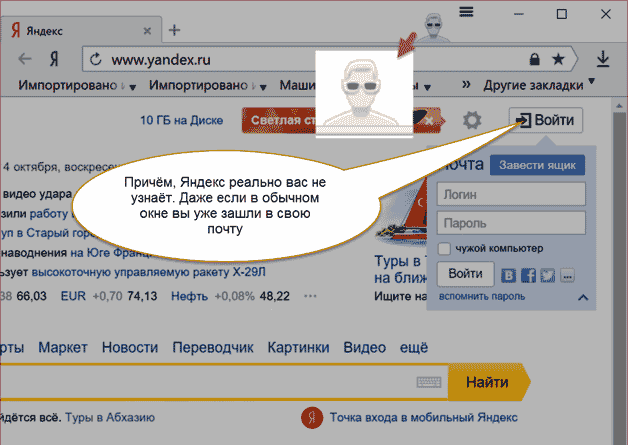
Любая вкладка, созданная кнопкой + в этой сессии Яндекса, будет также в режиме инкогнито.
Обратите внимание, что при написании какого-то запроса в строке адреса, браузер существенно меньше подсказывает интересных вам сайтов и запросов. Сказывается отсутствие информации о пользователе. Вот так, к примеру, выглядит список для режима инкогнито.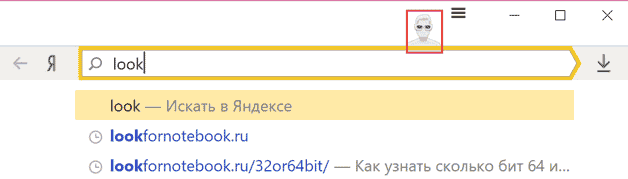
А так для обычного режима. Очевидно, что примешивается контекстная реклама.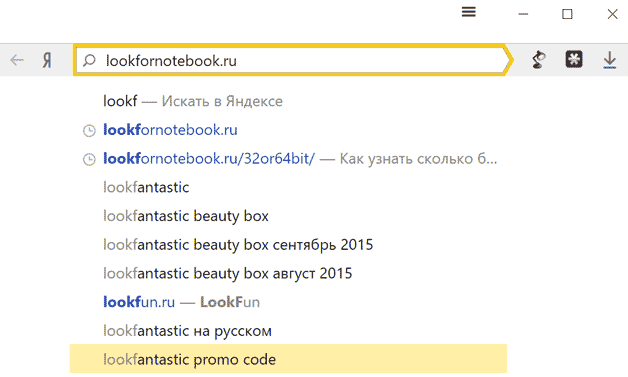
Внимательные читатели обратили внимание, что на первом рисунке есть предложения о ранее посещённых страницах. Это так, но это выписка из истории посещения под обычным, не инкогнито, режимом. Если вы зашли на страницу в приватном окне, то помнить о посещении браузер не будет.
Google Chrome
В Гугл Хром режим инкогнито также включается в отдельном окне с помощью клавиш Ctrl-Shift-N. Немного по-другому выглядит картинка режима в левом верхнем углу.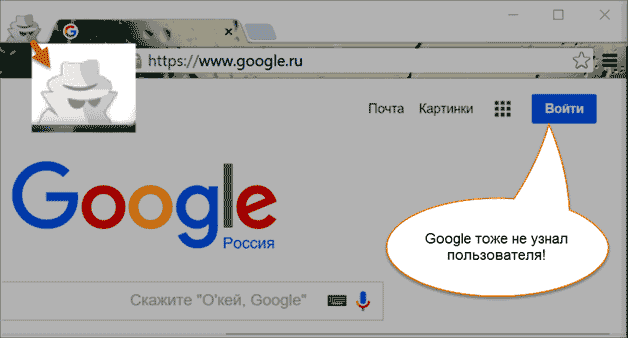
Но суть остаётся прежней. Пользователя Google больше не узнаёт.
Здесь также есть отдельная комбинация кнопок Ctrl-Shift-P. Чтобы включить режим инкогнито, (здесь он называется «InPrivate») в меню Edge надо нажать «…» и затем нажать на «Новое окно InPrivate».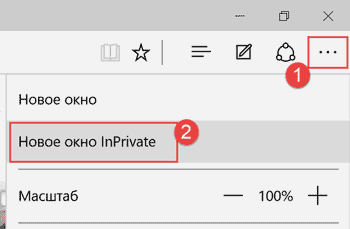
Проверить включение режима можно по надписи «InPrivate» в левом верхнем углу.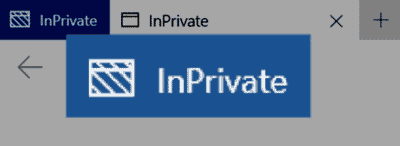
Здесь также есть отдельная комбинация клавиш для «InPrivate» - Ctrl-Shift-P. Вы также можете воспользоваться следующей последовательностью в меню настроек.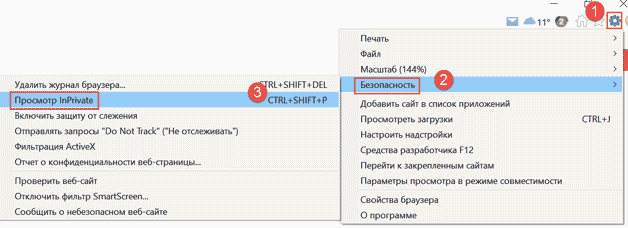
Преимущества использования режима инкогнито
Посещённые вами страницы, пароли и номера карт исчезают с компьютера, как только вы закрываете окно, открытое в приватном режиме. Поэтому при использовании чужого компьютера, всегда включайте именно этот режим
